많이들 아시는 AppLocale(어플로케일, 어플로캘)입니다. 윈도우 XP에서 프로그램을 이용하면 일본어, 기타 외국어로 된 응용프로그램(비유니코드라서 글자가 깨지는 프로그램)을 글자가 깨지지 않게해서 제대로 실행할 수 있습니다. 흔히 일본 게임을 플레이할 때 많이 사용합니다.(윈도우 98에서는 사용 불가능)
- 그냥 깨지는 글자를 안깨지게 보여준다는 정도입니다. 번역 기능 같은건 있을리 없습니다.
AppLocale 설치시 다른 프로그램의 MSI 파일 설치(인스톨), 제거가 안되거나 한글이 깨져서 나오는 부작용(버그,Bug)이 있을 수 있으므로, 글 아래에 적어놓은 해결책까지 끝까지 읽어주시기 바랍니다.
AppLocale은 유니코드를 지원하지 않는 비 유니코드 응용프로그램을 실행할때 특정 외국어를 지원하도록 임의로 설정하여 해당 외국어를 지원하도록 만드는 프로그램입니다. 마이크로소프트 홈페이지에서 다운로드 받을 수 있습니다만, XP 정품 인증을 받으라고 그러는군요. 다른 분들이 블로그에 이미 많이 올려놓으셨네요.
- 조정호님 : Microsoft AppLocale 다운로드
- SG님 : 어플로케일입니다. 다운로드
- 시나브로님 : AppLocale 설치후 한글 깨지는 현상해결(글 아래쪽에 다운로드 있음)
- 에야님 : AppLocale 다운로드 및 사용법
- 동인지님 : AppLocale 다운로드 및 사용법
Microsoft AppLocale을 설치하려면, MSI파일(마소 윈도우 인스톨러용 설치파일)을 지원하는 Microsoft Windows Installer 가 있어야합니다.
- MS 윈도우 인스톨러 3.1 다운로드 및 설치
AppLocale 사용법은 간단합니다. 윈도우 왼쪽 최하단 "시작" 메뉴 → 프로그램 → AppLocale → 실행할 응용 프로그램을 찾고, 언어를 선택하면 됩니다.
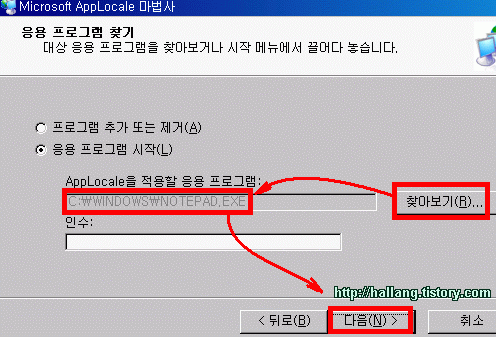
AppLocale로 C:\Windows\Notepad.exe 메모장을 실행할 수도 있습니다! 아스키 코드로 된 일본어 텍스트 파일을 글자 깨지지 않게 제대로 보는 방법!
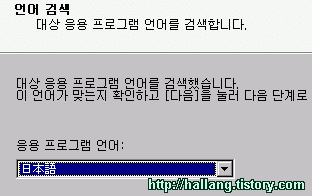
언어를 선택합니다.
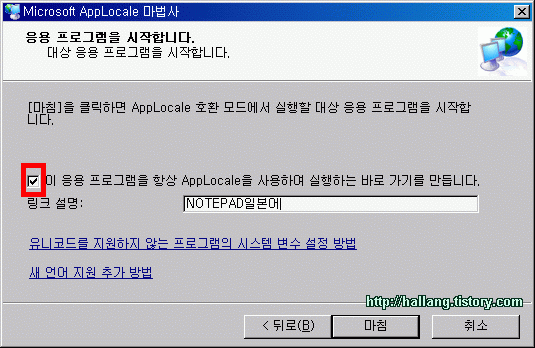
자주 사용할 것이라면 단축아이콘을 만드는게 편합니다.
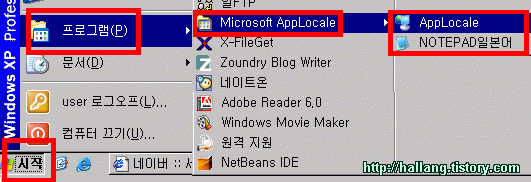
이렇게 단축아이콘이 생성됩니다.
※ AppLocale 설치 후, 다른 프로그램 설치 및 삭제 시 한글이 깨져서 나오거나, 일본어 등의 외국어로 나오거나, 아예 다른 프로그램 설치 및 삭제 자체가 안되는 버그 문제
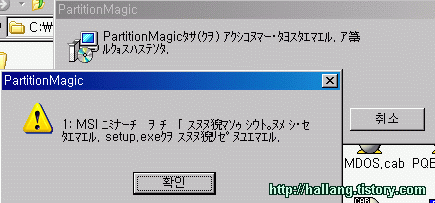
msi 파일을 실행시켰더니 일본어로 나오는 엽기적인 상황
처음엔 임시 해결책으로 AppLocale 설치 폴더아래, C:\Windows\AppPatch\AppLoc.tmp 파일을 삭제하고 리붓 하거나, AppLocale을 제어판 > 프로그램/추가 삭제로 들어가서 삭제하고 재부팅하는 방법이 소개되었지만, 완전한 해결책이 아니고 다시 증상이 나타나는 경우도 있답니다.
※ 좀 더 근본적인 해결책으로 레지스트리 값을 조정하는 방법이 있군요.
"정규"님께서 소개하신 레지스트리 수정 방법을 토대로, "시나브로"님께서 수정 가능한 레지스트리 및 방법을 소개해주셨습니다.
- 시나브로님 블로그 : AppLocale 설치후 한글 깨지는 현상해결
- 오픈오피스 gomme fatale 정규님의 Applocale 오류 원인 분석 및 해결 레지스트리
- Nuri님 블로그 : AppLocale 설치 후, MSI 글자 깨지는 것 고치기
- 하늘로여행님 블로그 : AppLocale 부작용 임시 해결책
※ AppLocale 로도 실행 안되는 일본어 프로그램
외국어로 된 프로그램을 실행하는 방법으로는 AppLocale 외에도, 아예 윈도우의 "국가 및 언어 옵션" 자체 설정에서 "유니코드를 지원하지 않는 프로그램용 언어(비유니코드 프로그램 설정)"을 외국어로 지정해버리는 방법도 있습니다. AppLocale로 실행안되는 프로그램이, 이 방법으로는 실행되기도 합니다.

시작 > 제어판 > 국가 및 언어 옵션
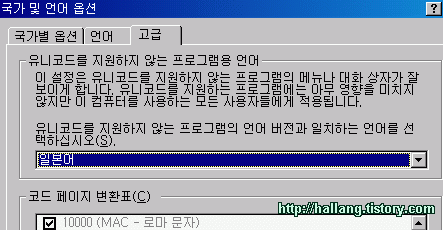
"고급" 탭으로 이동 > 일본어 선택 후 리부팅
※ 관련글
- 알집에서 zip 파일로 일본어, 외국어로 된 파일 압축하기(applocale이용)
- 일본어 중국어 등의 외국어 파일 제목때문에 안풀리는 압축파일을 풀어보자, zipj by Kipple